آموزش تصویری نصب ویندوز 10 از روی فلش مموری

در این بخش از آموزش ویندوز از تاپ سایت 98 به سراغ آموزش تصویری نصب ویندوز 10 از روی فلش مموری و همچنین نحوه ساخت یک فلش مموری بوتیبل (bootable) جهت نصب ویندوز 10 می رویم.
دانلود ویندوز 10 برای نصب ویندوز 10
در این بخش دانلود ویندوز 10 برای نصب ویندوز 10 را فرا می گیرید.
برای دانلود ویندوز 10 می توانید در گوگل جستجو کنید و آن را از سایت هایی مانند soft98 یا p30download.com دانلود نمایید.
سعی کنید نسخه 64 بیتی را دانلود نمایید.
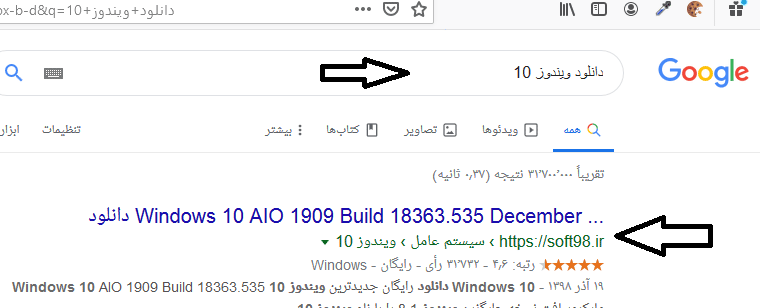
لطفا به نحوه کرک ویندوز توجه نمایید. هر سایت ، روش خاصی برای کرک ویندوز 10 دارد. حتما آموزش آنها را ببینید و به دقت عمل نمایید. کرک ویندوز 10 آسان است.
فعال سازی فلش و بوت کردن مموری برای نصب ویندوز 10
برای فعال سازی فلش و بوت کردن فلش مموری برای نصب ویندوز 10 بایستی ابتدا فایل iso را از سایت ها دانلود کنید.
برای کپی فایل روی فلش و بوت کردن فلش مموری برای نصب ویندوز 10می توانید از نرم افزار rufus استفاده نمایید.
می توانید نرم افزار rufus را دانلود نمایید.
حال یک فلش روی کامپیوتر یا لپ تاپ قرار دهید . دقت کنید اطلاعاتی روی آن نباشد چون فلش فرمت شده و اطلاعات آن از بین می رود.
حال در فلش را انتخاب نمایید. در قسمت Iso Image فایل iso ویندوز 10 را انتخاب نمایید تا فایل بوت ساخته شود.
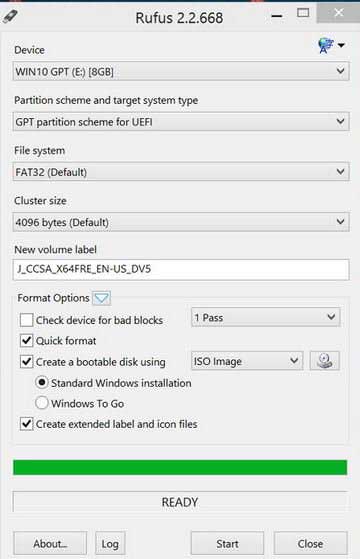
نحوه ساخت یک فلش مموری بوتیبل (bootable) جهت نصب ویندوز 10
در قسمت بالا و با استفاده از نرم افزار rufus نحوه ساخت یک فلش مموری بوتیبل (bootable) جهت نصب ویندوز 10 را فرا گرفتیم و فلش آماده است.
حال باید در قسمت bios سیستم ، حالت بوت را روی فلش مموری ، قرار دهیم تا بتوانیم نصب ویندوز 10 را شروع کنیم.
برای تنظیم بایوس سیستم باید پس از ریست کردن سیستم با دکمه del در کامپیوتر رومیزی و کلیدهای F10 یا دیگر کلیدها در لپ تاپ (هر لپ تاپ فرق دارد) وارد بایوس شده و در قسمت بوت اول ، آن را روی فلش قرار دهیم.
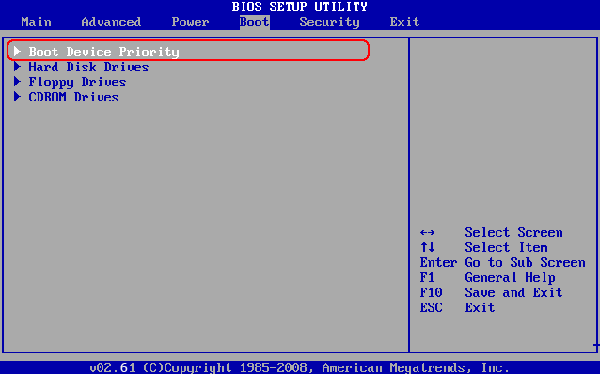
نصب ویندوز 10 روی لپ تاپ لنوو و ایسوس و hp
نصب ویندوز 10 روی لپ تاپ لنوو و ایسوس و hp با فلش مموری تفاوت خاصی ندارد.
حتما فلش را اماده کرده ، بوت را روی فلش مموری قرار داده و شروع به نصب ویندوز 10 نمایید.
کرک ویندوز 10
پس از نصب ویندوز 10 با فلش مموری ، می بایست آن را کرک کنیم تا بتوانیم بصورت نامحدود از آن استفاده نماییم.
عزیزانی که در خارج از ایران هستند نمی توانند ویندوز را کرک کنند و بایستی خریداری نمایند.
هر سایت روش خاصی برای کرک دارد سعی کنید از سایتی که ویندوز را دانلود کرده اید فایل کرک را دانلود کرده و طبق آموزش پیش روید.
معمولا فعال ساز ویندوز و آفیس KMSAuto Lite برای کرک خوب است. کار کردن با آن آسان است.
نصب ویندوز 10 با درایو USB Bootable
بوت شدن ویندوز 10 (و ویندوز 7) از یک USB ساده است.
در عرض چند دقیقه می توانید نسخه جدید ویندوز را در رایانه شخصی ، لپ تاپ خود نصب کنید.
اینجا همه چیزهایی را که باید در مورد نصب نسخه جدید ویندوز 10 از یک USB قابل بوت بدانید ، در اینجا وجود دارد.
چرا بوت کردن نصب ویندوز از USB؟
اگر رایانه شما دارای dvd نباشد ، یک USB قابل راه اندازی بهترین راه حل است.
بعلاوه ، یک USB قابل حمل است و شما می توانید تضمین کنید که با هر رایانه رومیزی و لپ تاپ سازگار است.
در حالی که برخی از رایانه ها ممکن است درایو DVD نداشته باشند ، همه آنها دارای درگاه USB هستند.
نصب از USB سریعتر است. درایو USB سریعتر از یک درایو نوری قابل بوت شدن است. همچنین سیستم عامل را سریعتر نصب می کند.
برای نصب ویندوز 10 از یک USB ، به دستگاهی با حداقل 8 گیگابایت حافظه نیاز دارید. قبل از ادامه کار ، از درایو فلش USB خود اطمینان حاصل کنید.
نصب ویندوز 10
برای نصب ویندوز 10 کلیک نمایید : آموزش نصب ویندوز 10
در لینک بالا ، آموزش کامل نصب ویندوز 10 وجود دارد.
برای دیدن تمام آموزش های ویندوز 10 کلیک نمایید : آموزش کامل ویندوز 10
دانلود و ساختن بوت با microsoft media creation tool
روش دیگر دانلود و ساختن بوت با microsoft media creation tool روی فلش مموری برای نصب ویندوز 10 می باشد.
روش بالا برای عزیزانی که در ایران هستند پیشنهاد می شود.
پس از نصب نرم افزار microsoft media creation tool ، آن را باز کنید و طبق آن توضیح پایین عمل نمایید.
روی گزینه Accept کلیک نمایید.
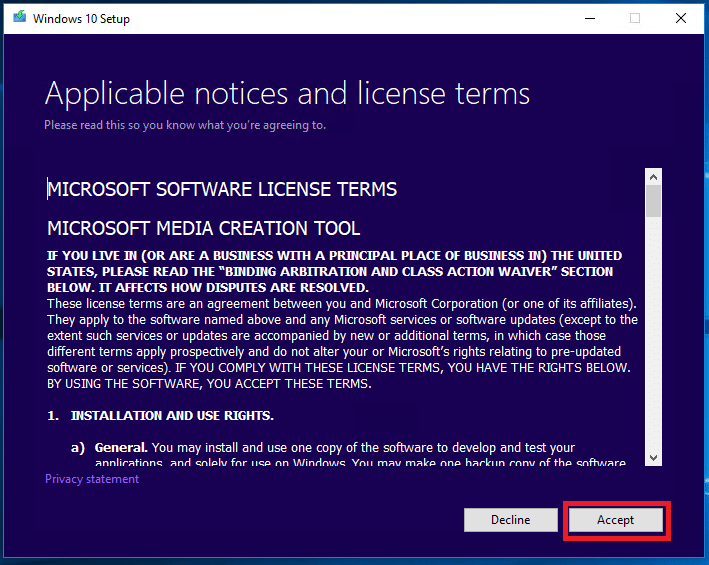
روی Create installation media کلیک کرده و دکمه next را بزنید.
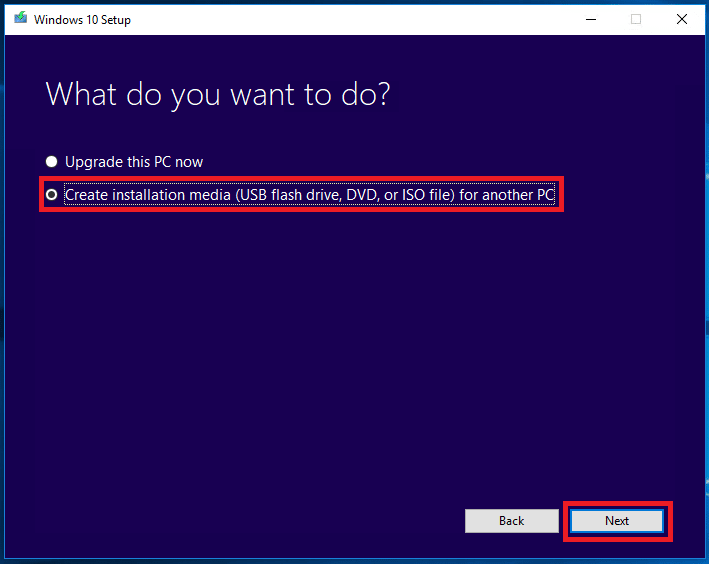
گزینه های پیش فرض برای بیشتر استفاده ها خوب است ، بنابراین گزینه Next را انتخاب کنید. اگر به عیب یابی زبان دیگری نیاز دارید ، از گزینه های پیشنهادی برای این رایانه استفاده کنید و زبان را به پایین بکشید.
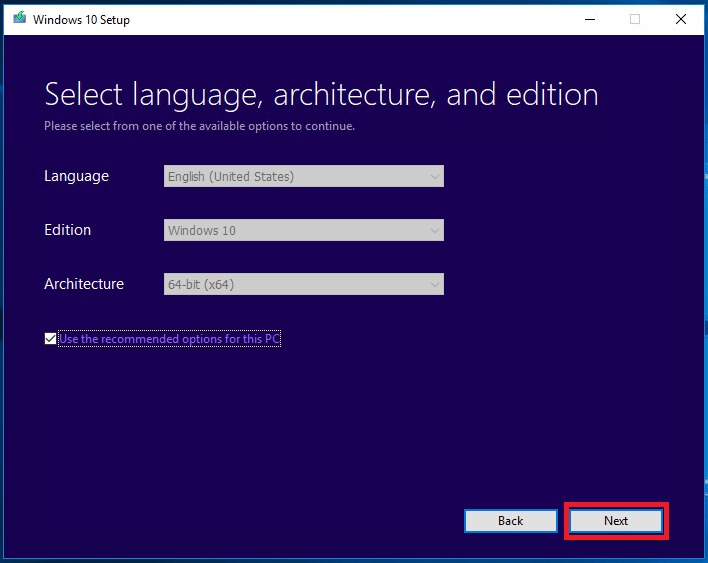
درایو فلش USB را بررسی کنید. همچنین می توان ISO را ایجاد کرد که بتوانید آن را به درایو DVD بسوزانید. روی Next کلیک کنید

درایو USB مورد نظر خود را انتخاب کنید. مراقب باشید که صحیح را انتخاب کنید زیرا همه چیز روی آن پاک می شود. بعد روی Next کلیک کنید
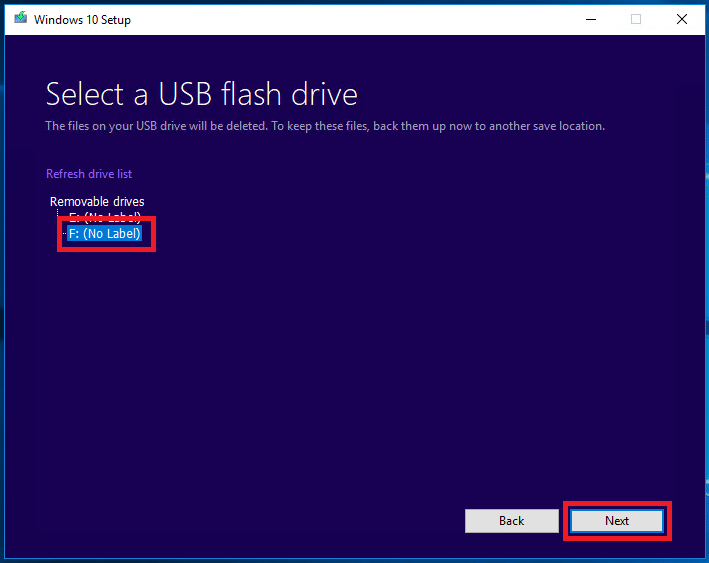
صبر کنید در حالی که ابزار داده ها را از Microsoft دریافت می کند. این یک پرونده بزرگ است و بسته به سرعت اینترنت شما ممکن است مدتی طول بکشد. این به طور خودکار درایو USB را قالب بندی و پارتیشن می کند تا بتواند آن را راه اندازی کند.
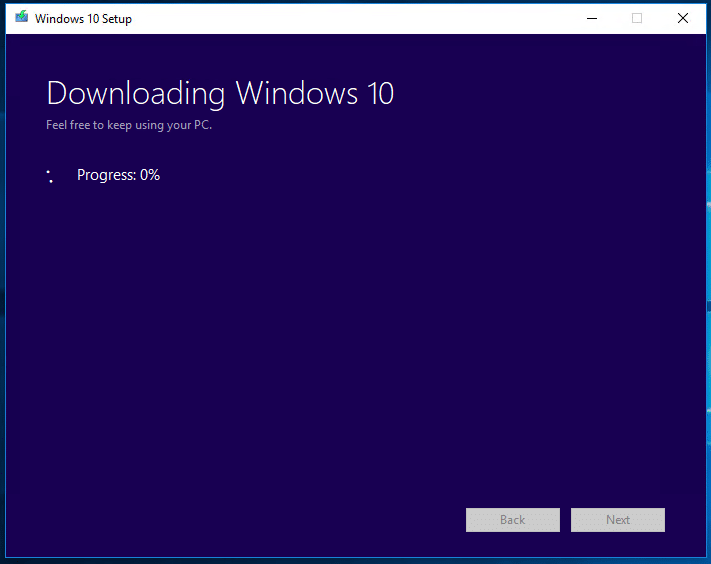
پس از اتمام مراحل ، روی Finish کلیک کنید. این پرونده های موقتی را که بارگیری و بسته می شود حذف می کنند.
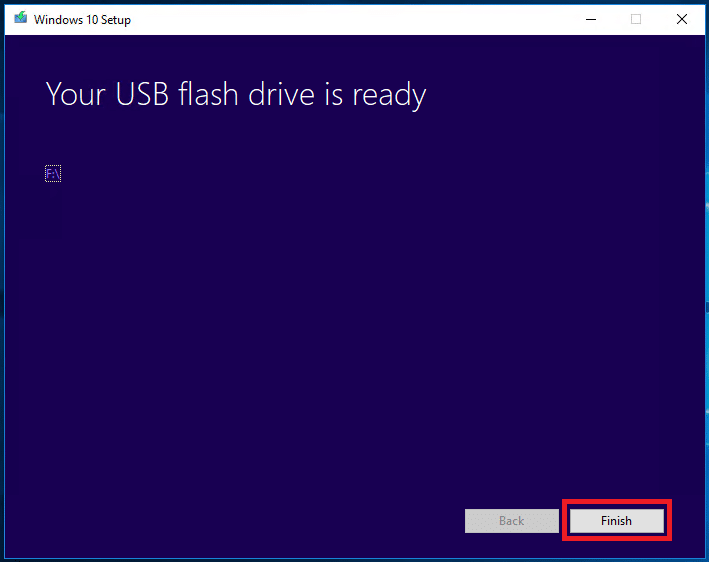
تبریک می گویم USB بوت شده ویندوز 10 انجام شده است. اکنون می توانید برای نصب نسخه جدید ویندوز 10 در آن بوت شوید.

منبع: techloris
تگ: ویندوز 10 نصب ویندوز
نظرات کاربران
از دیدگاه مرتبط با موضوع استفاده نمایید.
از تبلیغ سایت یا شبکه اجتماعی خودداری فرمایید.
برای پاسخ گویی بهتر در سایت ثبت نام نمایید و سپس سوال خود را مطرح فرمایید.









اگر به دنبال کار پاره وقت هستید با ما تماس بگیرید.
اگر سوال یا نظری دارید در بخش کامنت ها بنویسید.اگر موضوع خاصی مد نظر شماست که در سایت موجود نیست در بخش کامنت ها بنویسید